TwinCAT Ethernet Treiber - Installation
Der auf Intel 8255x basierende Netzwerkadapter (NIC) sollte nach dem Einbau automatisch von Windows XP / 2000 gefunden werden. Nach der automatischen Erkennung, muss der Microsoft-spezifische Treiber für dieses Gerät durch einen Beckhoff-eigenen ausgetauscht werden. Dazu muss unter 'Netzwerkverbindungen' (z.B. über die Systemsteuerung) der Dialog 'Eigenschaften' der Netzwerkverbindung geöffnet werden. Falls im System mehr als ein Netzwerkadapter installiert ist, ist der Adapter auszuwählen, welcher für Echtzeit-Ethernet vorgesehen ist.
Folgende Dialoge zeigen die notwendigen Schritte zur Installation unter Windows XP Professional.
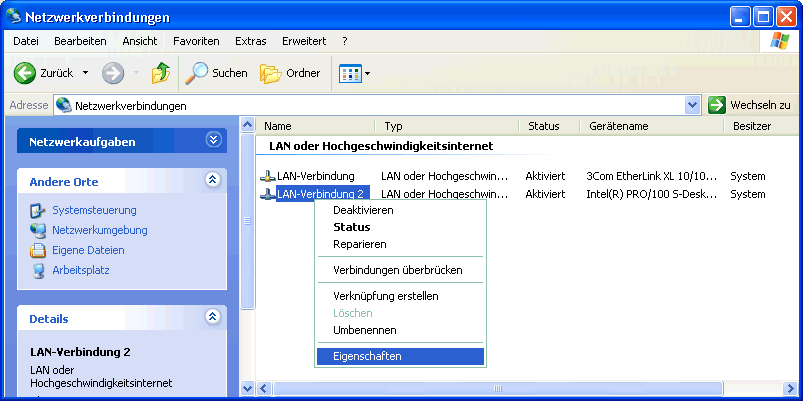
Der Dialog 'Eigenschaften' erscheint. Bitte betätigen Sie hier die Schaltfläche 'Konfigurieren...'.
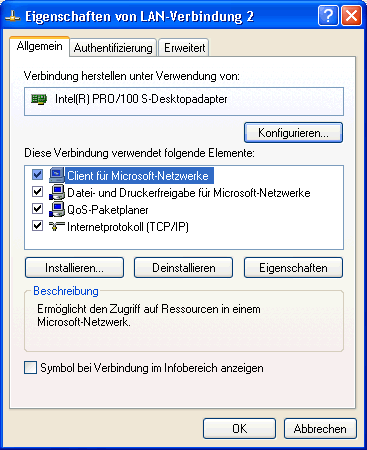
Bitte wählen Sie den Karteireiter 'Treiber' aus, und betätigen Sie dort die 'Aktualisieren...' Schaltfläche.
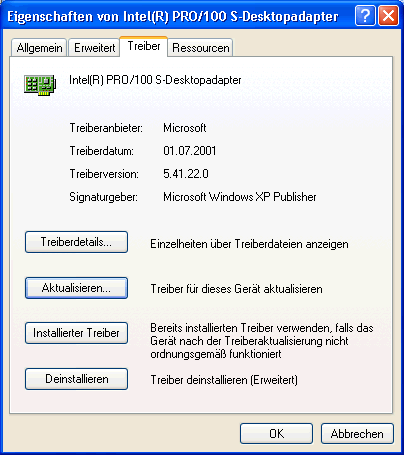
Der 'Hardwareupdate-Assistent' erscheint. Hier bitte 'Software von einer Liste oder bestimmte Quelle installieren' selektieren und auf 'Weiter >' klicken...
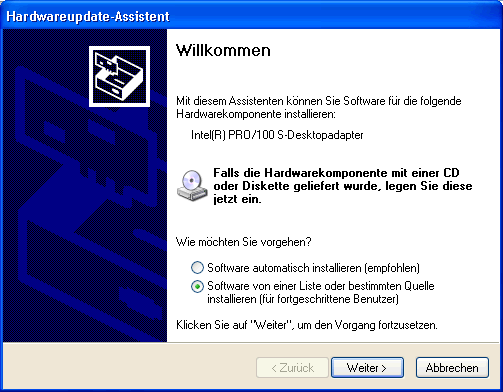
Bitte 'Nicht suchen, sondern den zu installierenden Treiber selbst wählen' selektieren und auf 'Weiter >' klicken.
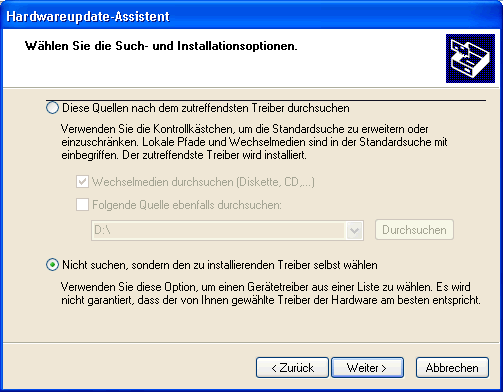
Wählen sie den 'TwinCAT-Intel PCI Ethernet Adapter' und klicken auf 'Weiter >'.
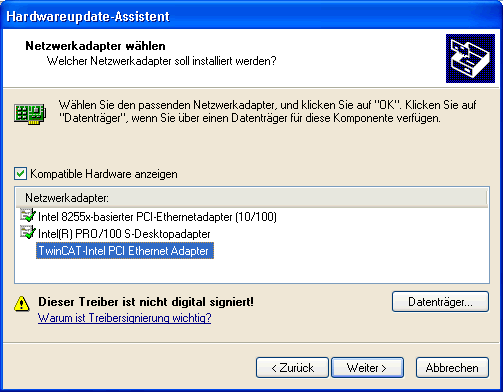
Nun erscheint eine Warnung, dass der ausgewählte Treiber nicht von Microsoft "digital signiert" ist. Quittieren sie die Abfrage mit 'Installation fortsetzen'.

Die Treiberinstallation ist nun erledigt, nur der Protokolltreiber muss noch installiert werden. Bitte die Schaltfläche 'Fertig stellen' betätigen.
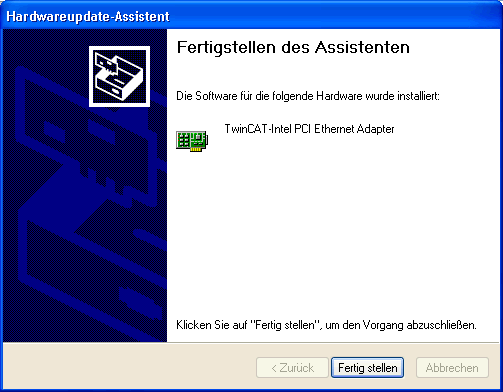
Bitte öffnen sie erneut den Dialog 'Eigenschaften' der Echtzeit-Ethernet Netzwerkverbindung. Der neue Netzwerkadapter sollte nun hier zur Auswahl angeboten werden, wie im nachfolgenden Dialog gezeigt.
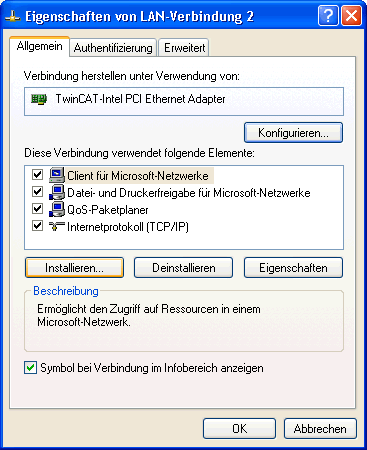
Bitte im oberen Dialog die Schaltfläche 'Installieren...' betätigen und im dann erscheinenden und nachfolgend gezeigten Dialog 'Protokoll' auswählen und 'Hinzufügen...' betätigen.

Hier bitte 'Beckhoff' und 'TwinCAT Ethernet Protocol' auswählen. Erscheint es nicht in der Liste, betätigen sie die Schaltfläche "Datenträger..." und wechseln in das \Windows\Inf (Windows XP) bzw. \WinNt\Inf (Windows 2000) Verzeichnis. Sollte das Verzeichnis nicht sichtbar sein, muss im Explorer unter Extras/Ordneroptionen/Ansicht "Alle Dateien und Ordner anzeigen" angewählt werden. Nach Auswahl des Verzeichnisses (egal welche Datei darin selektiert ist) sollte das Beckhoff / TwinCAT Ethernet Protocol nun aufgeführt sein.
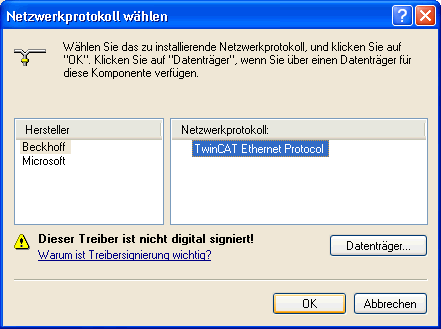
Das neue Protokoll sollte nun in der Liste der verwendeten Elemente erscheinen.
Der "Quality of Service" (QoS) Paket Abwicklerfilter kann deaktiviert werden, denn er hat keine Funktion in Verbindung mit dem TwinCAT Treiber.
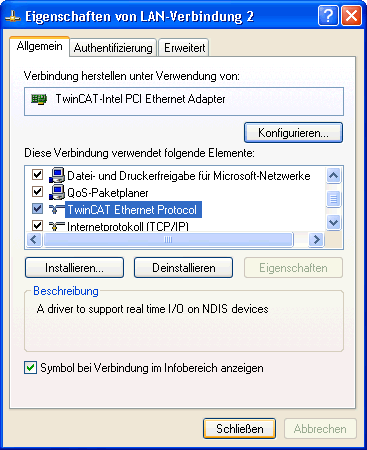
Nun sind alle erforderlichen Schritte durchgeführt worden. Nur das "TwinCAT Ethernet Protocol" ist beim ersten Mal nicht automatisch gestartet. Man hat hier nun die Möglichkeit, den PC zu rebooten oder das Protokoll manuell zu starten (nur notwendig beim allerersten Mal). Um das Protokoll manuell zu starten (z.B. per 'Ausführen...' von der Kommandozeile nach der Eingabe von 'cmd'), ist im Erscheinenden Bildschirm "net start TcEther" wie unten gezeigt einzugeben und mit 'Enter' zu übernehmen.
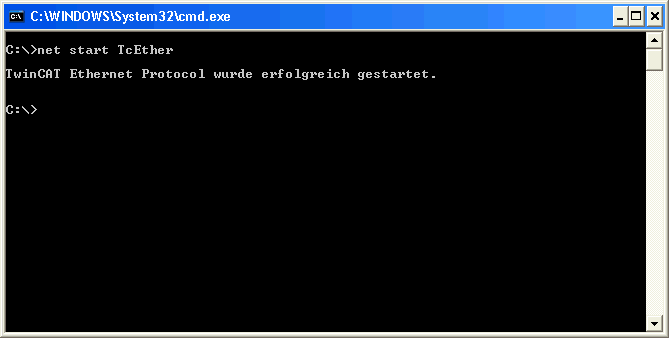
Nach diesen Schritten sollte der TwinCAT System Manager den Echtzeit-Ethernet Adapter als "E/A - Gerät" finden.